Op het moment dat een bestelling is geplaatst of betaald, kan je door WooCommerce verschillende e-mails laten versturen. Zo een e-mail bevat een overzicht van de bestelde producten, maar helaas ontbreekt er in WooCommerce een PDF factuur die je kan downloaden en printen.
Maar dat wil niet zeggen dat het onmogelijk is. In deze handleiding laten wij je zien wat mogelijk is.
Opties voor het maken van een factuur in WooCommerce
Wil je dat klanten een aparte PDF factuur krijgen, dan moet je deze op een andere manier aanmaken. Voor onze webshop klanten doen wij dat op twee manieren: Binnen WooCommerce met een plugin of buiten de webshop via een koppeling naar de facturatie of boekhoudsoftware.
Koppeling met een facturatie of boekhoudsysteem
De laatste jaren hebben steeds meer financiële systemen een koppeling met WooCommerce. Kijk op de website van je systeemaanbieder welke koppelingen er mogelijk zijn.
Wil je klanten en bestelgegevens gelijk in je boekhouding importeren, dat is zo een koppeling een prima oplossing. In WooCommerce worden dan voor jou en de klant geen factuur documenten aangemaakt en zorgt de koppeling meestal voor een data export naar het externe systeem.
Beheer jij ook de voorraad via een extern systeem? Gebruik het externe systeem dan ook voor het aanmaken van PDF facturen voor je webshop klanten.
Voor Exact Online, Snelstart, Wefact en Efactuurdirect hebben wij in het verleden wel vaker zo’n koppeling gebruikt.
WooCommerce factuur extensie
Wil je met WooCommerce je facturen maken, dan moet je een plugin of extensie installeren. Wij gebruiken al jaren die plugin PDF Invoices & Packing Slips for WooCommerce. Hiermee kan je facturen en ook pakbonnen aanmaken (en versturen). Met de gratis versie beschik je over alle belangrijke opties. Voor de ontwikkelaar zijn er diverse hooks beschikbaar en kan je ook een eigen template programmeren. Ben je niet zo technisch en wil je toch extra aanpassingen uitvoeren? Met de premium uitbreiding is dat zonder te programmeren mogelijk.
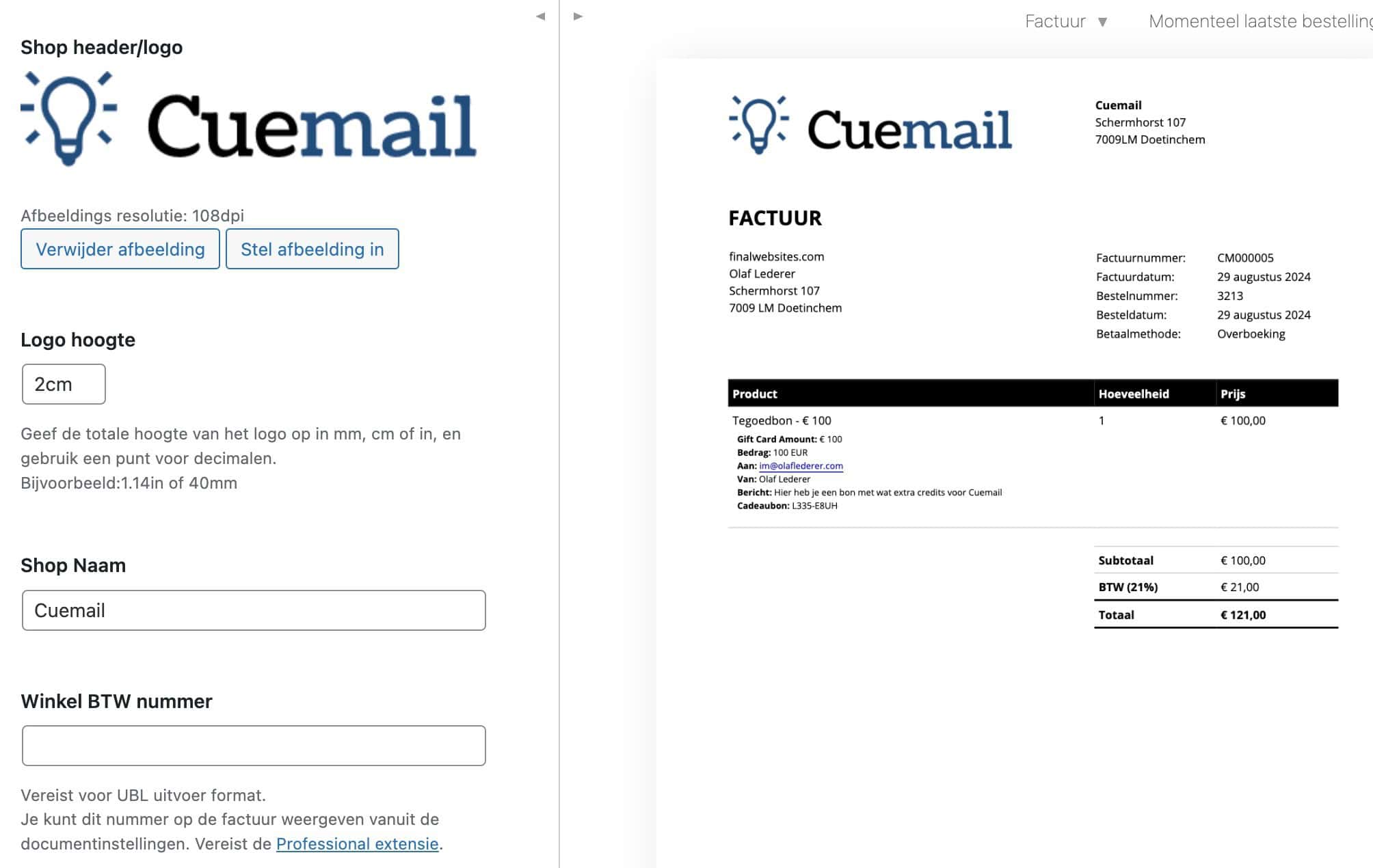
Screenshot WooCommerce PDF factuur
Factuur maken in WooCommerce
De installatie van de WooCommerce factuur plugin is best eenvoudig. Hieronder leggen we de belangrijkste stappen uit.
Plugin installeren en configureren
- Installeer en activeer de plugin via het Dashboard > Plugin > Nieuw plugin toevoegen.
- Klik dan op WooCommerce PDF facturen om bij het instellingen scherm te komen. Scroll dan naar beneden zodat je het logo kan instellen en je bedrijfsgegevens kan invoeren. Hier staan ook een aantal velden die je via de betaalde versie (zonder te programmeren) in het document kan gebruiken.
- Klik nu boven op het tabje “Documenten”. Hier kan je instellen bij welke orderstatus de factuur wordt bijgevoegd. Wij gebruiken altijd de status “Bestelling afgerond en/of verzonden”.
- Scroll naar beneden voor extra opties zoals factuurnummer, of klanten een factuur via het account mogen zien en een aantal andere opties.
- Ga nu naar WooCommerce > Bestellingen. Hier zie je rechts de “Acties” staan (indien niet, dan kan je deze inschakelen via Schermopties > Acties). Met deze actie buttons kan je eenvoudig een factuur bekijken en downloaden.
Pakbonnen aanmaken
Met dezelfde plugin kan je per bestelling ook een pakbon aanmaken. Ga hiervoor terug naar het tabje Documenten en kies in het keuzemenu “Pakbon”. Zet een vinkje bij “Inschakelen” en bewaar je instellingen met de button onderaan. Met de gratis versie kan je geen pakbon via de WooCommerce e-mails versturen, maar je kan de pakbonnen wel met de actie button bij het besteloverzicht downloaden.
Tip! Wil je facturen en/of pakbonnen in één keer printen? Selecteer dan de bestellingen waarvoor je de documenten nodig hebt en kies dan bij het Bulkactie menu de keuze PDF factuur of pakbon.
Zoals eerder genoemd is het mogelijk om de PDF facturen en pakbonnen via de programmacode aan te passen. Wil je dat en heb je niet voldoende kennis, bel of mail om de opties te bespreken.